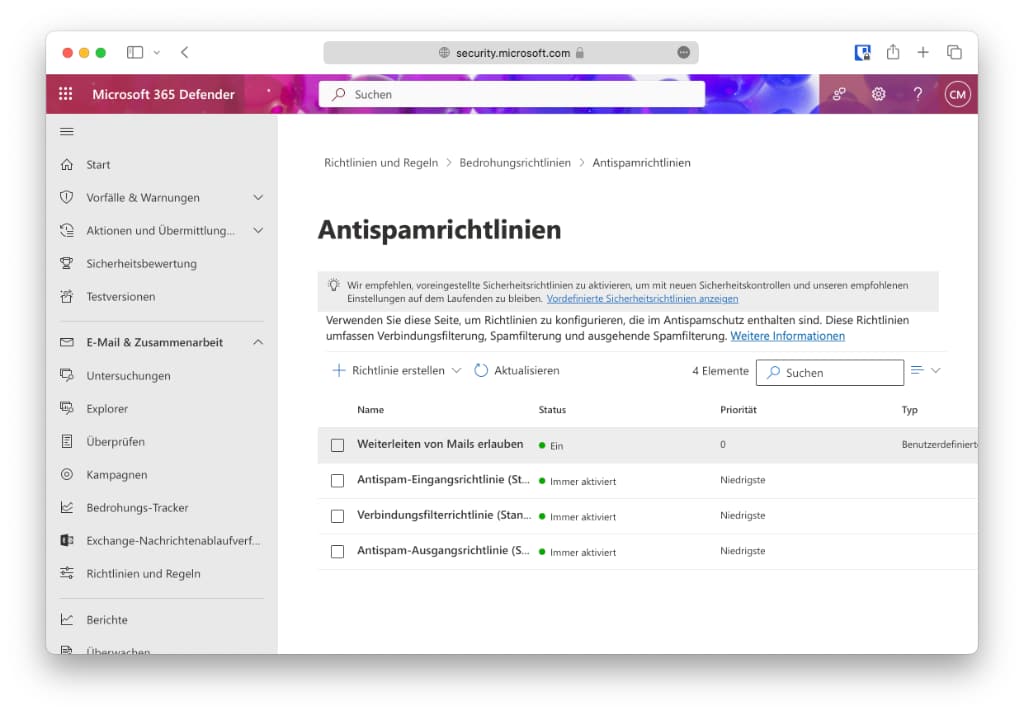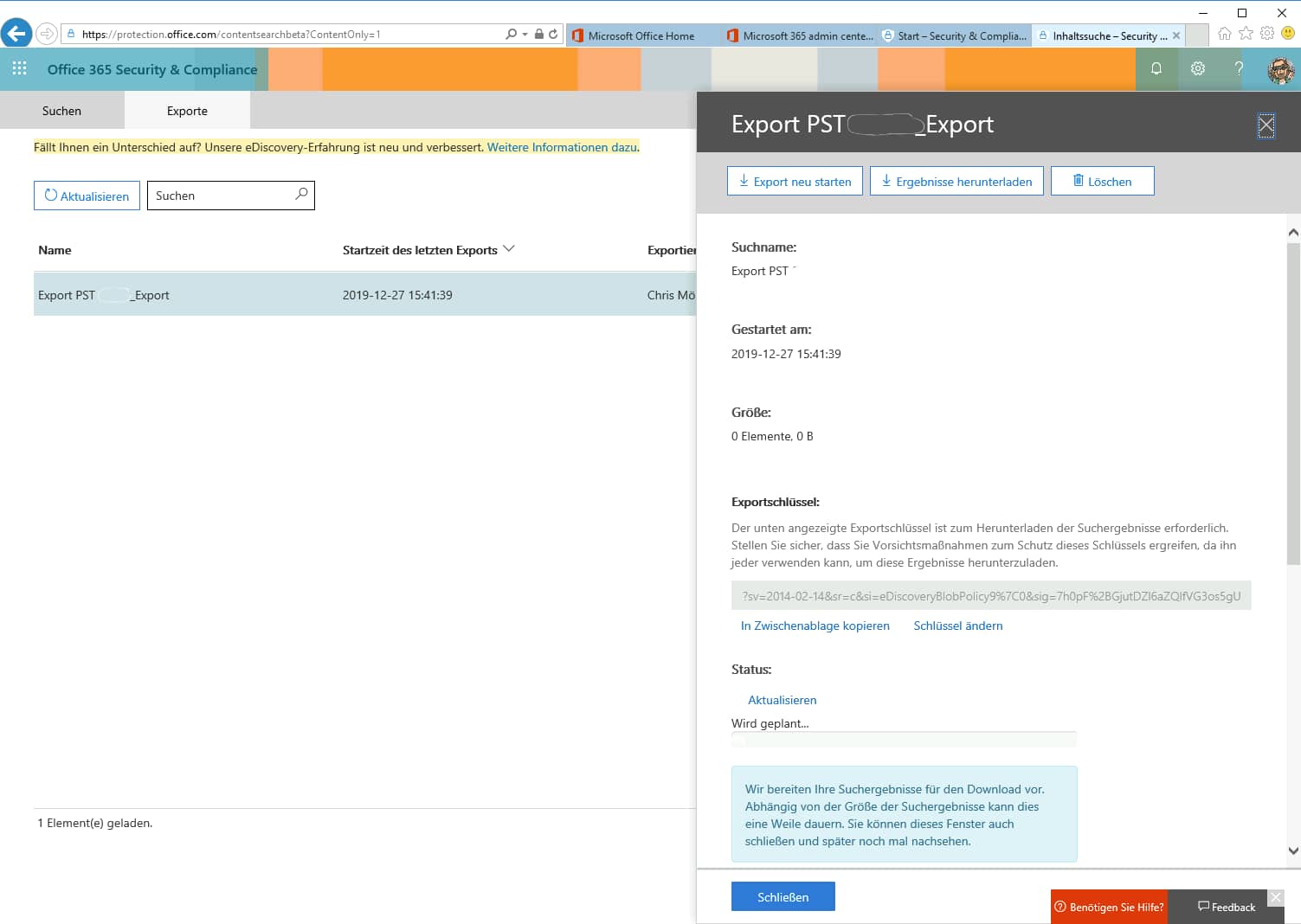Immer wieder habe ich die Anforderung, dass “false positive” Mails im Spamfilter hängen bleiben, insbesondere unter Microsoft 365. Sehr häufig helfen hier auch keine Benutzereingriffe in Outlook, oder Outlook Web Access. Das heißt, auch wenn die betroffenen Benutzer die Mails als “sicher” oder “ist kein Junk” markieren, landen diese weiterhin im Junk-Ordner. Diese Anleitung soll helfen und zeigt die Möglichkeit einer administrativen E-Mail Whitelist in Office 365.
Whitelist
Was Du zur Umsetzung brauchst, ist Zugriff auf das Exchange Admin Center. Die entsprechenden Einstellungen werden wir im Folgenden dort vornehmen. Sicherlich ist das ein manueller Eingriff, aber wie die meisten Regeln werden diese vor der ausliefernden bzw zustellenden Verarbeitung abgearbeitet. Im konkreten Fall umgehen wir damit den Spamfilter.
- Als Erstes öffnest Du das Exchange Admin Center [Link] und klickst auf Nachrichtenfluss
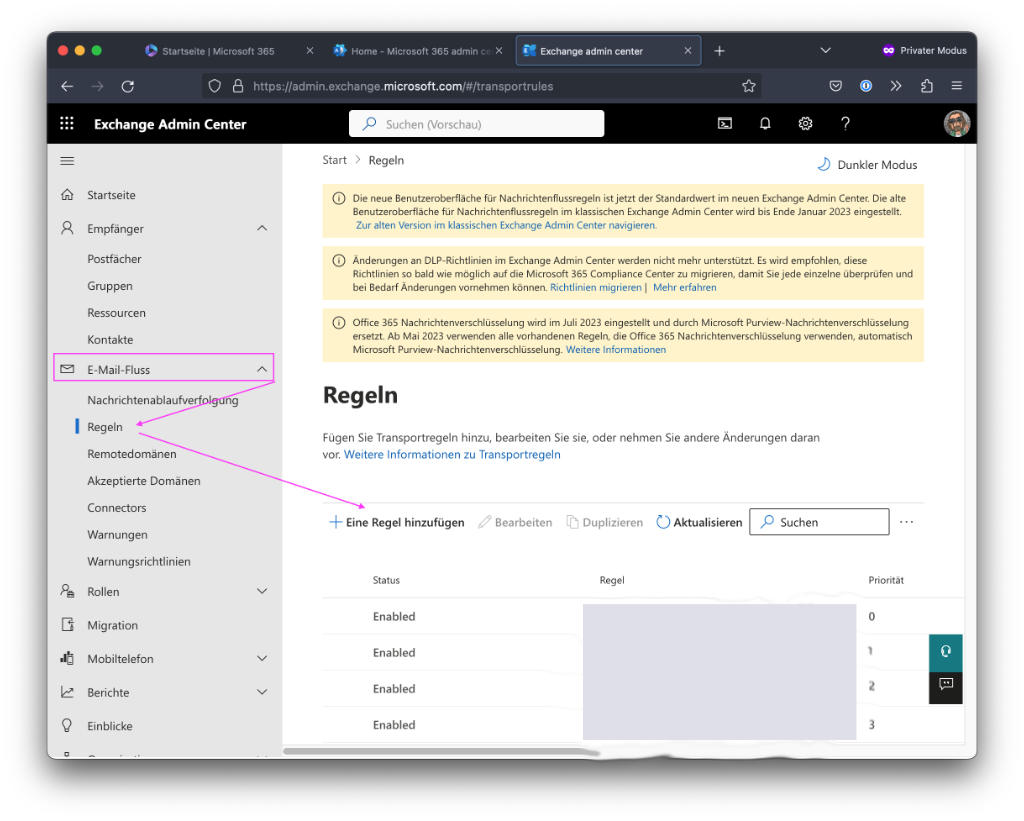
- Unter Regeln wird eine neue angelegt und beispielsweise als Bypass Spamfilter bezeichnet
- Diese Regel anwenden, wenn: Der Absender ist Domäne auswählen
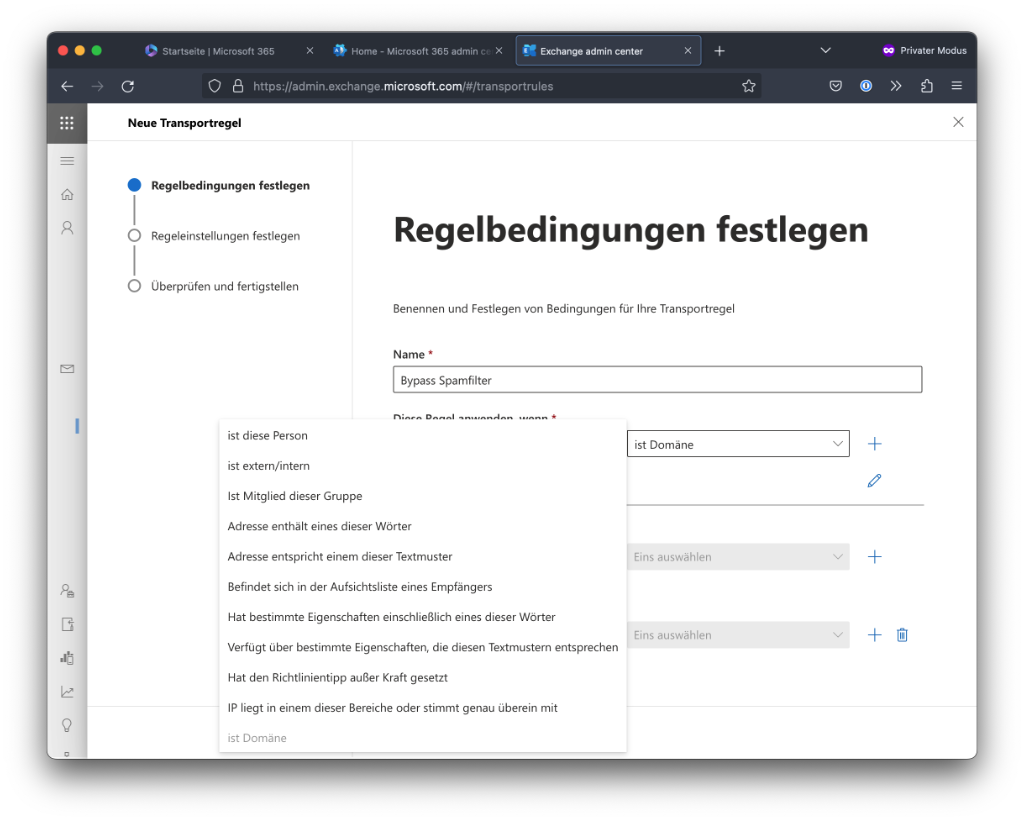
- Als Absenderdomäne trage ich die Domäne des Absenders ein.
- Unter “Gehen Sie wie folgt vor:” wird Nachrichteneigenschaften ändern ausgewählt und dann SCL-Bewertung (Spam Confidence Level) festlegen selektiert. Daraufhin öffnet sich ein Fenster in das Bypass spam filtering ausgewählt wird.
- Speichern der Regel und anschließende Aktivierung. Dieser Schritt ist notwendig, damit die Fluss-Regel überhaupt funktioniert. Entsprechend kann auch die Priorität in der Verarbeitungskette festgelegt werden.
Es gibt auch eine schneller Variante, in dem man bei dem Punkt “Eine Regel hinzufügen” statt auf “Eine neue Regel erstellen” gleich auf “Spamfilterung umgehen” klickt. Das macht den Schritt 5 überflüssig.
Zusammenfassung
Die erarbeitete Regel stellt die administrative E-Mail Whitelist in Office 365 dar. Denn immer wenn ein Mitarbeiter ein “false positive” meldet, wird diese Whitelist größer und genauer. Im Gegensatz zu einer Blacklist, die Stand heute nicht mehr von Hand gepflegt werden kann, greift die Whitelist einheitlich über die gesamte Organisation und ermöglicht die sichere Zustellung von E-Mails.
Für Kunden von EOP stellt Microsoft in seiner Knowledge Base eine entsprechende Anleitung zur Verfügung.